Სარჩევი
თუ გსიამოვნებთ თამაშების თამაში თქვენს კომპიუტერში, მაშინ ალბათ კარგად იცნობთ Steam-ს. ეს არის ერთ-ერთი უდიდესი სათამაშო ბიბლიოთეკა, რომელსაც PC მოთამაშეები იყენებენ დღეს. 30000-ზე მეტი სხვადასხვა სათაურით, 2D ვიდეო თამაშებიდან დაწყებული უახლესი გრაფიკული ინტენსიური თამაშებით დამთავრებული, თქვენ ნამდვილად იპოვით ბევრ თამაშს, რომელიც შეესაბამება თქვენს გემოვნებას.
Steam Client-ის ერთ-ერთი საუკეთესო მახასიათებელია ის, რომ ის საშუალებას გაძლევთ ეფექტურად გააკეთოთ შეასრულეთ სკრინშოტი თამაშში ყოფნისას მხოლოდ ერთი ღილაკის დაჭერით და ავტომატურად ინახავს მას თქვენთვის. ეს მოსახერხებელია მესამე მხარის თამაშის ეკრანის აპლიკაციის ინსტალაციასთან ან სკრინშოტის ხელით გადაღებასთან და MS Paint-ზე ან Word-ზე შენახვასთან შედარებით.
თუმცა, მაშინაც კი, თუ უფრო ადვილია Steam-ის ჩაშენებული ეკრანის ფუნქციის გამოყენება. ბევრ მომხმარებელს ხშირად უჭირს თამაშში ყოფნისას გადაღებული ეკრანის ანაბეჭდების პოვნა.
დღეს ჩვენ გაჩვენებთ, თუ როგორ შეგიძლიათ წვდომა Steam-ის ეკრანის საქაღალდეში და შეინახოთ ეკრანის ანაბეჭდები, რომლებიც თამაშის დროს გადაიღეთ.
<. 2>იხილეთ აგრეთვე: როგორ გამოვასწოროთ VAC, რომელიც ვერ ამოწმებს თქვენი თამაშის სესიას
მოდით, დავიწყოთ.
მეთოდი 1: წვდომა ეკრანის საქაღალდეზე Steam Client-ის გამოყენებით
Steam-ის სკრინშოტის საქაღალდეზე წვდომის უმარტივესი გზაა კლიენტის გამოყენება მის საპოვნელად. შეიძლება დამაბნეველი იყოს, თუ არ იცით სად იპოვოთ საქაღალდე. თუმცა, თუ უკვე იცით სად უნდა მოიძიოთ, მაშინ ეს მარტივია.
Steam-ის ეკრანის საქაღალდის გასახსნელად მიჰყევით ქვემოთ მოცემულ ნაბიჯებს.
ნაბიჯი 1. თქვენსკომპიუტერი, გახსენით Steam Client და შედით თქვენს ანგარიშში.
ნაბიჯი 2. ახლა დააწკაპუნეთ ჩანართზე View, რომელიც მდებარეობს თქვენი ეკრანის ზედა მარცხენა ნაწილში.
ნაბიჯი 3. ამის შემდეგ დააწკაპუნეთ სკრინშოტებზე, რათა ნახოთ თამაშში გადაღებული ფოტოების გალერეა.

ნაბიჯი 4. დააწკაპუნეთ დისკზე ჩვენებაზე საქაღალდის პირდაპირ Windows File Explorer-ში სანახავად.

ახლა შეგიძლიათ დააკოპიროთ ეკრანის ანაბეჭდები სხვა საქაღალდეში და ატვირთოთ ისინი თქვენს სოციალურ მედიაში. მეორეს მხრივ, თუ ეს მეთოდი ცოტა მოუხერხებელია. Steam-ის ეკრანის საქაღალდეზე წვდომისთვის შეგიძლიათ გაეცნოთ ქვემოთ მოცემულ პროცესს.
მეთოდი 2: წვდომა ეკრანის საქაღალდეზე პირდაპირ Windows File Explorer-ზე
აი კიდევ ერთი გზა Steam-ის ეკრანის საქაღალდეზე წვდომისთვის თქვენს კომპიუტერში. ეს შეიძლება იყოს ოდნავ გრძელი ვიდრე პირველი მეთოდი, მაგრამ უფრო მოსახერხებელია, რადგან არ დაგჭირდებათ თქვენს Steam ანგარიშში შესვლა ეკრანის ანაბეჭდების საქაღალდეში შესასვლელად.
შეგიძლიათ მიჰყვეთ ქვემოთ მოცემულ ნაბიჯებს, რათა დაგეხმაროთ. პროცესის გავლით.
ნაბიჯი 1. დააჭირეთ Windows Key + S თქვენს კომპიუტერზე და მოძებნეთ File Explorer.
ნაბიჯი 2. შემდეგი, დააწკაპუნეთ გახსნაზე File Explorer-ის გასაშვებად.
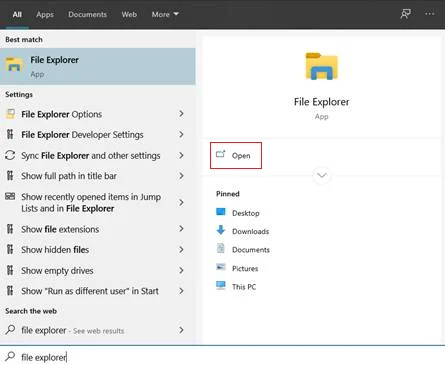
ნაბიჯი 3. შემდეგ, გადადით C: Program Files Steam მომხმარებლის მონაცემები 760 დისტანციური ეკრანის ანაბეჭდები.

ნაბიჯი 4. ბოლოს, დააკოპირეთ ეკრანის ანაბეჭდები სხვა საქაღალდეში, რათა გაგიადვილდეთ მათზე წვდომა, როცა დაგჭირდებათმათ.
ახლა, თუ არ იცით თქვენი Steam ID, შეგიძლიათ იპოვოთ იგი ქვემოთ მოცემული ნაბიჯების შესრულებით.
ნაბიჯი 1. გახსენით Steam Client თქვენს კომპიუტერი და შედით თქვენს ანგარიშში.
ნაბიჯი 2. ახლა დააწკაპუნეთ Steam ჩანართზე თქვენი ეკრანის ზედა მარცხენა მხარეს და აირჩიეთ პარამეტრები.
ნაბიჯი 3. შემდეგ, პარამეტრების შიგნით, დააწკაპუნეთ ინტერფეისის ჩანართზე და დარწმუნდით, რომ Display Steam URL-ის მისამართის ზოლი მონიშნულია მონიშნულად.
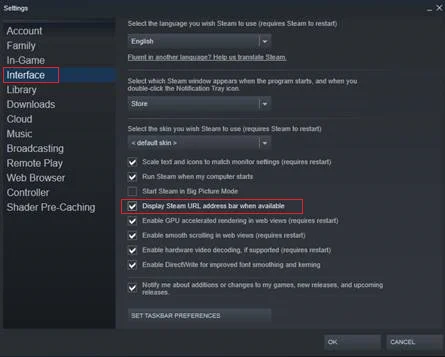
ნაბიჯი 4. ბოლოს, გადადით თქვენს Steam პროფილში და თქვენი Steam ID გამოჩნდება URL-ის ბოლოს.
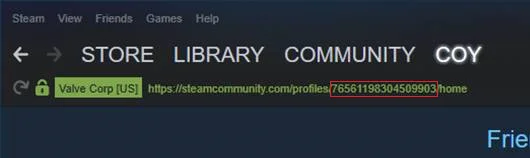
მეთოდი 3: შეცვალეთ ეკრანის ანაბეჭდების შენახვის ადგილმდებარეობა
ახლა, უფრო მოსახერხებელი რომ იყოს Steam-იდან ეკრანის სურათებზე წვდომისთვის. თქვენ ასევე შეგიძლიათ შეცვალოთ ეკრანის ანაბეჭდის საქაღალდის მდებარეობა, რათა გაგიადვილოთ მასზე წვდომა. ეს სახელმძღვანელო გირჩევთ საქაღალდის თქვენს სამუშაო მაგიდაზე განთავსებას მოხერხებულობისთვის.
იხილეთ: რა უნდა გააკეთოთ, როდესაც Steam არ გაიხსნება
როგორ შევცვალოთ Steam ეკრანის საქაღალდის მდებარეობა
ნაბიჯი 1. გაუშვით Steam Client თქვენს კომპიუტერში, შემდეგ დააწკაპუნეთ View ჩანართზე თქვენი ეკრანის ზედა მარცხენა მხარეს.
ნაბიჯი 2. ახლა დააწკაპუნეთ პარამეტრებზე.

ნაბიჯი 3. ამის შემდეგ დააწკაპუნეთ ჩანართზე თამაშისას გვერდითი მენიუდან და შეეხეთ Screenshot Folder.
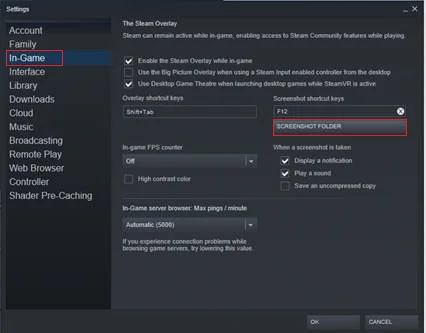
ნაბიჯი 4. ბოლოს, აირჩიეთ შენახვის ადგილი, რომელიც გირჩევნიათ თქვენს კომპიუტერში და დააწკაპუნეთ არჩევანზე ცვლილებების შესანახად.
იხილეთ აგრეთვე: როგორ გამოსწორება: Steam Gameარ ჩაირთვება
ახლა, ეკრანის ანაბეჭდები შეინახება მითითებულ საქაღალდეში და გაგიადვილდებათ წვდომა იმ ეკრანის სურათებზე, რომლებიც თამაშში გადაიღეთ Steam Client-ის გამოყენებით.
დასკვნა
ეს აჯამებს ჩვენს სახელმძღვანელოს, თუ როგორ უნდა გახსნათ Steam ეკრანის საქაღალდე თქვენს კომპიუტერში. თუ მოგეწონათ სახელმძღვანელო და თქვენთვის სასარგებლო აღმოჩნდა, ჩვენ ძალიან მადლობელი ვიქნებით, თუ გაუზიარებთ მას თქვენს მეგობრებს და სოციალურ მედიას.
Windows Automatic Repair Tool System Information
System Information- თქვენს კომპიუტერში ამჟამად მუშაობს Windows 7
- Fortect თავსებადია თქვენს ოპერაციულ სისტემასთან.
რეკომენდებულია: Windows-ის შეცდომების გამოსასწორებლად გამოიყენეთ ეს პროგრამული პაკეტი; Fortect სისტემის შეკეთება. ეს სარემონტო ინსტრუმენტი დადასტურებულია, რომ ამოიცნობს და აგვარებს ამ შეცდომებს და Windows-ის სხვა პრობლემებს ძალიან მაღალი ეფექტურობით.
ჩამოტვირთეთ ახლა Fortect System Repair
- 100% უსაფრთხო, როგორც ეს დაადასტურა ნორტონმა.
- მხოლოდ თქვენი სისტემა და აპარატურა ფასდება.
ხშირად დასმული კითხვები
სად არის შენახული Steam-ის ეკრანის ანაბეჭდები Windows 10?
Steam ეკრანის ანაბეჭდები ინახება Windows 10-ის საქაღალდეში. ამ steam საქაღალდის მდებარეობაა: C: პროგრამის ფაილები x86 steam \userdata\ \760\remote. მომხმარებლის ანგარიშის რიცხვითი ID შეგიძლიათ იხილოთ Steam კლიენტში მომხმარებლის სახელზე მაუსის მარჯვენა ღილაკით დაჭერით და „პროფილის ნახვა“ არჩევით.
სად არის Steam-ის ეკრანის სურათი.საქაღალდე?
საქაღალდე, სადაც Steam ინახავს ეკრანის სურათებს, ჩვეულებრივ, შემდეგ დირექტორიაშია: c პროგრამის ფაილები x86 steam \steamapps\common\Counter-Strike Global Offensive\csgo. თუ steam-ის ეკრანის საქაღალდე იქ არ არის, ის შესაძლოა გადატანილი ან წაშლილი იყოს.
შეგიძლიათ წვდომა Steam-ის აპის ეკრანის სურათებზე?
Steam აპს არ აქვს ჩაშენებული ეკრანის ანაბეჭდის ფუნქცია. თუმცა, არსებობს Steam აპის გამოყენებისას ეკრანის ანაბეჭდების გადაღების გზები. ერთი გზა არის Steam Overlay-ის გამოყენება. Steam Overlay არის Steam კლიენტის ფუნქცია, რომელიც საშუალებას გაძლევთ გადაიღოთ ეკრანის სურათები თამაშში ყოფნისას. Steam Overlay-ის ჩასართავად გახსენით Steam კლიენტი და გადადით პარამეტრებზე > Თამაშში. შემდეგ მონიშნეთ ველი „ჩართეთ Steam Overlay თამაშში ყოფნისას“ გვერდით.
სად მიდის ჩემი Steam ეკრანის ანაბეჭდები?
თქვენი Steam-ის ეკრანის ანაბეჭდები ინახება თქვენს კომპიუტერში დანიშნულ საქაღალდეში. steam-ის ეკრანის საქაღალდის საპოვნელად გახსენით Steam კლიენტი და დააწკაპუნეთ „View -> ეკრანის ანაბეჭდები.” გამოჩნდება ფანჯარა თქვენი სკრინშოტის ისტორიით და თქვენი ეკრანის საქაღალდის შესაცვლელად.
როგორ შევცვალოთ Steam ეკრანის საქაღალდე?
სქრინშოტების ნაგულისხმევი საქაღალდის შესაცვლელად Steam ინახავს ეკრანის სურათებს, გახსენით Steam კლიენტი და გადადით პარამეტრებში. პარამეტრების ფანჯარაში დააწკაპუნეთ ღილაკზე „ეკრანის საქაღალდე“ სკრინშოტების განყოფილებაში. ეს გახსნის ფაილების ბრაუზერის ფანჯარას, სადაც შეგიძლიათ აირჩიოთ ახალი საქაღალდე ეკრანის ანაბეჭდებისთვის. ერთხელ თქვენ გაქვთაირჩიეთ ახალი საქაღალდე, დააწკაპუნეთ ღილაკზე „OK“ ცვლილების დასადასტურებლად.
სად არის steam-ის ინსტალაციის დირექტორია?
Steam-ის ინსტალაციის დირექტორია, სავარაუდოდ, თქვენი ოპერაციისთვის ნაგულისხმევი ინსტალაციის დირექტორიაშია. სისტემა. მაგალითად, ვინდოუსის სისტემაში, ის იქნება "პროგრამის ფაილები" საქაღალდეში. Mac-ზე ის იქნება "აპლიკაციების" საქაღალდეში. თუ არ ხართ დარწმუნებული, სად არის ის, სცადეთ მოძებნოთ ფაილი „steam.exe“, რომელმაც უნდა მოიტანოს სწორი დირექტორია.
როგორ გავხსნათ steam ეკრანის მენეჯერი?
სქრინშოტის გასახსნელად მენეჯერი, ჯერ უნდა გაუშვათ Steam კლიენტი. კლიენტის გახსნის შემდეგ დააჭირეთ ღილაკს "ნახვა" ფანჯრის ზედა ნაწილში. ჩამოსაშლელი მენიუ გამოჩნდება; ამ მენიუდან აირჩიეთ "ეკრანის ანაბეჭდები". ეს გახსნის ეკრანის ანაბეჭდის მენეჯერს.
როგორ გამორთოთ ეკრანის ანაბეჭდის ამტვირთავი Steam?
Steam-ში ეკრანის ამტვირთველის გამორთვისთვის, გახსენით Steam კლიენტი და დააწკაპუნეთ ღილაკზე „ნახვა > ეკრანის ანაბეჭდები.” სკრინშოტების ფანჯრის ზედა მარჯვენა კუთხეში დააწკაპუნეთ „სკრინშოტების მართვა“ და აირჩიეთ „გამორთეთ ეკრანის ამტვირთავი.

